|
DARKEN  ASSOMBRIR ASSOMBRIR 

Pour traduire ce tutoriel j'ai utilisé PSPX7, PSPX2 et PSPX3, mais il peut également être exécuté avec les autres versions. Suivant la version utilisée, vous pouvez obtenir des résultats différents. Depuis la version X4, la fonction Image>Miroir a été remplacée par Image>Renverser horizontalement, et Image>Renverser avec Image>Renverser verticalement . Dans les versions X5 et X6, les fonctions ont été améliorées par la mise à disposition du menu Objets. Avec la nouvelle version X7, nous avons encore Image>Miroir et Image>Renverser/Retourner, mais avec nouvelles différences. Voir les détails à ce sujet ici Certaines dénominations ont changées entre les versions de PSP. Les plus frequentes dénominations utilisées:   English translation here English translation here Vos versions ici Vos versions ici Nécessaire pour réaliser ce tutoriel: Matériel ici Pour le tube merci Nicole. Le reste du matériel est de Maria José. (ici les liens vers les sites des créateurs du matériel) Modules Externes: consulter, si nécessaire, ma section des filtres ici Filters Unlimited 2.0 ici Mehdi - Sorting Tiles ici Krusty's FX vol.II-2.0 - Generator K-1 (Flower) ici Simple - Top Left Mirror ici Mura's Meister - Pole Transform ici VM Natural - Cross Weaver ici Alien Skin Eye Candy 5 Impact - Glass ici Toadies - What are you ici AAA Frames - Foto Frame ici Filtres Krusty, Simple, VM Natural et Toadies peuvent être utilisés seuls ou importés dans Filters Unlimited. voir comment le faire ici). Si un filtre est fourni avec cette icône,  en fonction des couleurs utilisées, vous pouvez changer le mode mélange et l'opacité des calques. Placer le preset En cliquant sur le preset une ou deux fois (selon vos réglages) automatiquement il se placera directement dans le dossier Settings de Alien Skin Eye Candy. pourquoi un ou deux clic voir ici Placer la sélection dans le dossier Sélections. 1. Utile pour le filtre Krusty: Placer en avant plan la couleur #aaaaaa. et en arrière plan la couleur #000000. 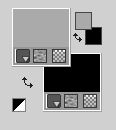 Ouvrir une nouvelle image transparente 1000 x 700 pixels. 2. Effets>Modules Externes>Krusty's FX vol.II-2.0 - Generator K-1 (Flower). changer les réglages Red, Green, Blue en fonction des vos couleurs 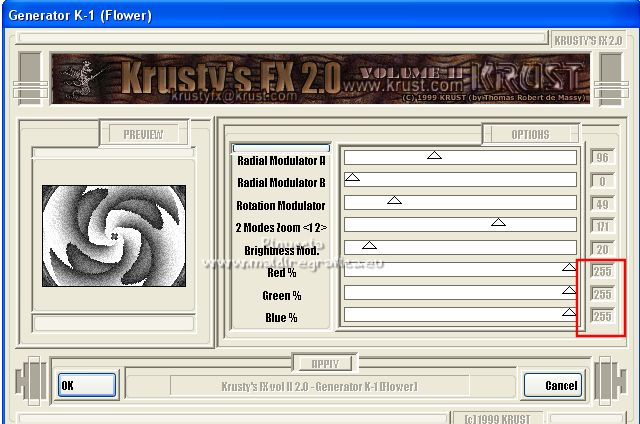 3. Effets>Modules Externes>Mehdi - Sorting Tiles. 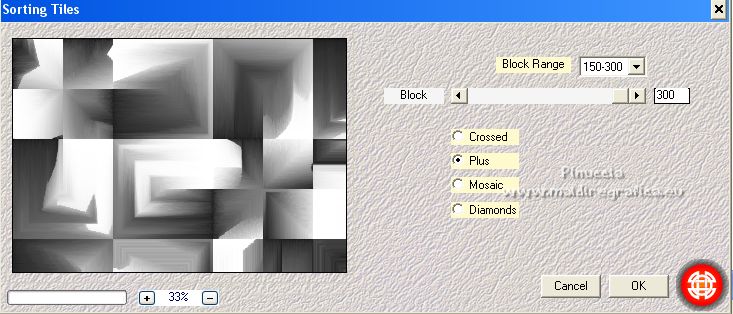 4. Calques>Dupliquer. Effets>Modules Externes>Mura's Meister - Pole Transform, par défaut. 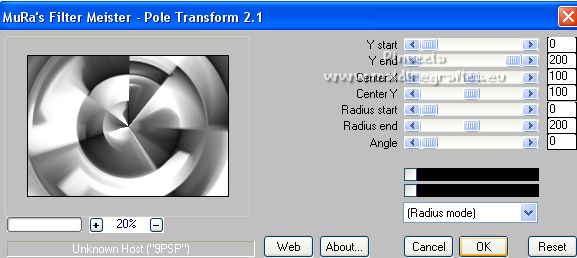 Placer le calque en mode Multiplier, ou autre.  Calques>Fusionner>Fusionner le calque de dessous. 5. Effets>Modules Externes>Simple - Top Left Mirror. 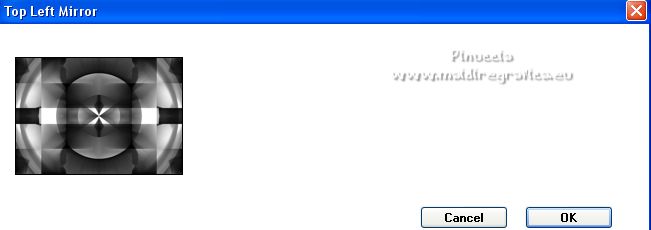 6. Calques>Dupliquer. Effets>Modules Externes>VM Natural - Cross Weaver. 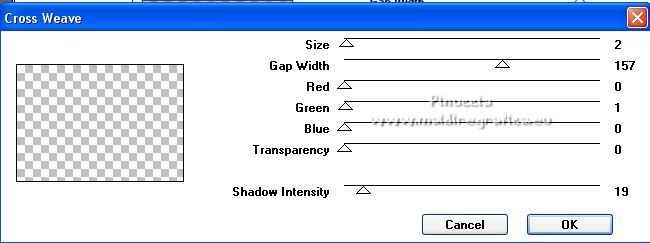 Placer le calque en mode Recouvrement, ou autre.  Calques>Fusionner>Fusionner le calque de dessous. 7. Effets>Effets de distorsion>Vent - vers la gauche, intensité 100.  8. Effets>Effets de réflexion>Miroir rotatif, par défaut.  9. Sélections>Charger/Enregistrer une sélection>Charger à partir du disque. Chercher et charger la sélection MJ-selkrusty.  Sélections>Transformer la sélection en calque. 10. Calques>Nouveau calque raster. Ouvrir le misted et Édition>Copier. Revenir sur votre travail et Édition>Coller dans la sélection. 11. Effets>Effets artistiques>Simili.  Garder sélectionner et vous positionner sur le calque Raster 1. 12. Sélections>Modifier>Sélectionner les bordures de la sélection.  Sélections>Transformer la sélection en calque. Calques>Agencer>Placer en haut de la pile. 13. Effets>Modules Externes>Alien Skin Eye Candy 5 Impact - Glass. Sélectionner le preset glass_majo - Basic: Glass color: couleur d'arrière plan. 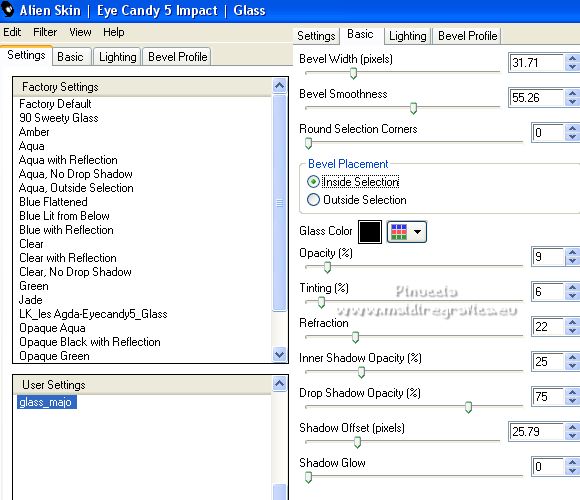 Sélections>Désélectionner tout. 14. Effets>Effets 3D>Ombre portée, couleur noire .  15. Ouvrir le tube decokrusty1_mj et Édition>Copier. Revenir sur votre travail et Édition>Coller comme nouveau calque. (Coloriser en fonction des vos couleurs: Réglage>Teinte et Saturation>Teinte/Saturation/Luminosité). Calques>Agencer>Déplacer vers le bas - 3 fois.  16. Ouvrir le tube krustydeco_mj et Édition>Copier. Revenir sur votre travail et Édition>Coller comme nouveau calque. Calques>Agencer>Placer en haut de la pile. Placer le calque en mode Écran. 17. Vous positionner sur le calque Raster 1. Effets>Modules Externes>AAA Frames - Foto Frame. 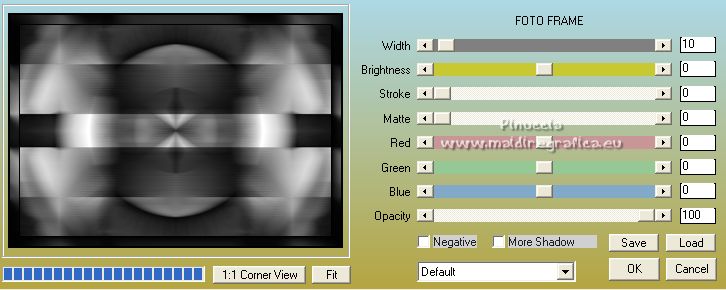 La tag et les calques - adapter Modes mélange et opacités selon vos couleurs.  Calques>Fusionner>Calques visibles. 18. Ouvrir le tube de la femme et Édition>Copier. Revenir sur votre travail et Édition>Coller comme nouveau calque. Image>Redimensionner, à 70%, redimensionner tous les calques décoché. Déplacer  le tube à gauche. le tube à gauche.Effets>Effets 3D>Ombre portée, à choix. 19. Ouvrir le tube déco et Édition>Copier. Revenir sur votre travail et Édition>Coller comme nouveau calque. Image>Redimensionner, à 75%, redimensionner tous les calques décoché. Déplacer  le tube en bas à droite. le tube en bas à droite.Effets>Effets 3D>Ombre portée, à choix. 20. Image>Ajouter des bordures, 1 pixel, symétrique, couleur noire. Image>Ajouter des bordures, 10 pixel, symétrique, couleur blanche. Image>Ajouter des bordures, 1 pixel, symétrique, couleur noire. Image>Ajouter des bordures, 20 pixel, symétrique, couleur blanche. Image>Ajouter des bordures, 1 pixel, symétrique, couleur noire. Image>Ajouter des bordures, 30 pixel, symétrique, couleur blanche. 21. Activer l'outil Baguette magique  et cliquer dans les 3 bords blancs pour les sélectionner. 22. Effets>Modules Externes>Toadies - What are you, par défaut. 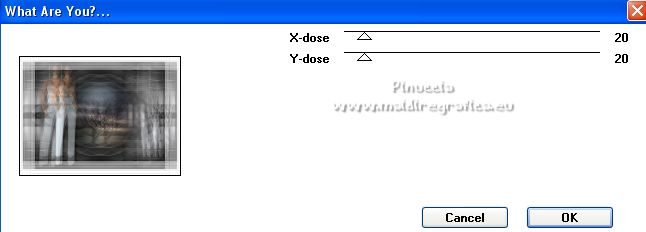 23. Effets>Modules Externes>Simple - Top Left Mirror. 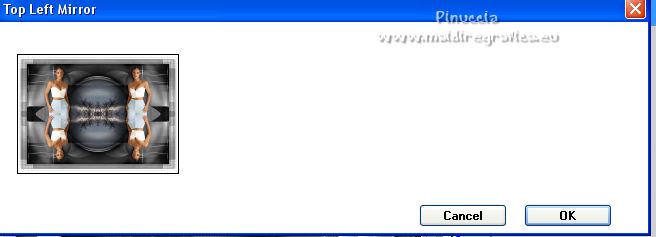 Réglage>Netteté>Davantage de netteté. 24. Sélections>Inverser. Effets>Effets 3D>Ombre portée, couleur noire.  Sélections>Désélectionner tout. 25. Signer votre travail sur un nouveau calque. 26. Image>Ajouter des bordures, 1 pixel, symétrique, couleur noire. 27. Image>Redimensionner, 1000 pixels de largeur, redimensionner tous les calques coché. Enregistrer en jpg. Pour les tubes de cette version merci Nikita et Jewel .   Si vous avez des problèmes, ou des doutes, ou vous trouvez un link modifié, ou seulement pour me dire que ce tutoriel vous a plu, vous pouvez m'écrire. |